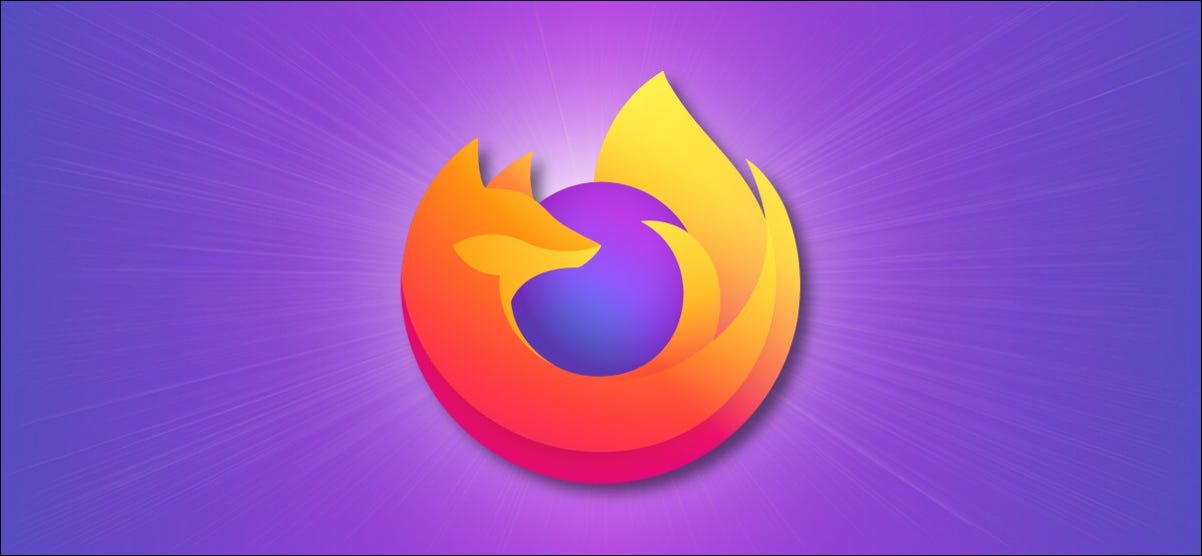
Si vous avez besoin de votre numéro de carte de crédit mais que vous n’avez pas votre carte à proximité, il est possible de le récupérer à partir de Mozilla Firefox si le navigateur l’a stocké pour vous avec la saisie automatique dans le passé. Voici comment.
Tout d’abord, ouvrez Firefox sur Mac, Linux ou Windows. Dans n’importe quelle fenêtre, cliquez sur le bouton de menu (trois lignes) dans le coin supérieur droit, puis sélectionnez «Préférences» (sur Mac) ou «Options» (sur Windows et Linux).
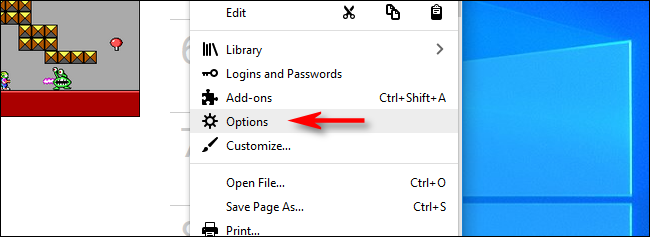
Lorsque l’onglet «Préférences» ou «Options» apparaît, cliquez sur «Confidentialité et sécurité» dans le menu de la barre latérale.
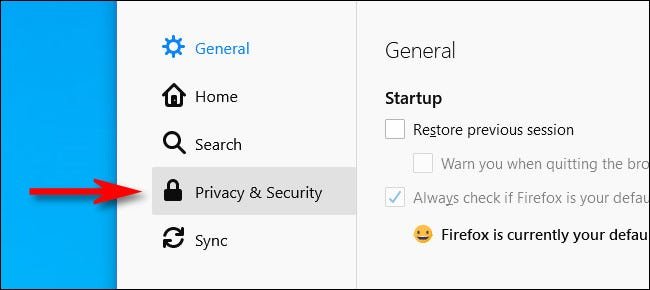
Ensuite, faites défiler jusqu’à la section «Formulaires et saisie automatique» et cliquez sur le bouton «Cartes de crédit enregistrées».

Dans la fenêtre qui apparaît, Firefox affichera une liste de toutes les cartes de crédit qu’il a enregistrées. Sélectionnez la carte dont vous souhaitez voir le numéro et cliquez sur « Modifier ».
Conseil: Si la liste «Cartes de crédit enregistrées» est vide, Firefox n’a enregistré aucun numéro de carte de crédit dans le passé.

Dans la fenêtre «Modifier la carte de crédit», vous verrez le numéro complet de la carte de crédit dans la case «Numéro de carte». Si la date d’expiration et le nom sur la carte ont été enregistrés, ceux-ci seront également répertoriés.
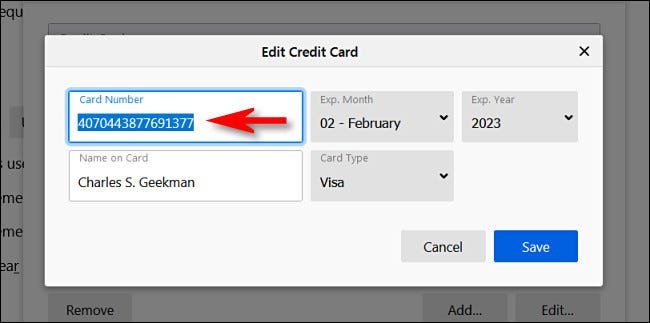
Notez que Firefox n’enregistrera jamais le code de sécurité de la carte à trois ou quatre chiffres (souvent appelé «numéro CVV» ou «numéro CSV») figurant au recto ou au verso de votre carte de crédit. Pour l’obtenir, vous aurez besoin de la carte elle-même.
Si vous souhaitez supprimer une carte de crédit de Firefox, cliquez sur « Annuler » pour revenir à la liste principale des cartes, puis sélectionnez une carte et cliquez sur « Supprimer ». Firefox oubliera instantanément les informations enregistrées sur la carte. Bonne chance!
EN RELATION: Comment utiliser et modifier la saisie automatique pour les formulaires dans Firefox
Vous pouvez lire l’article original (en Angais) sur le sitewww.howtogeek.com